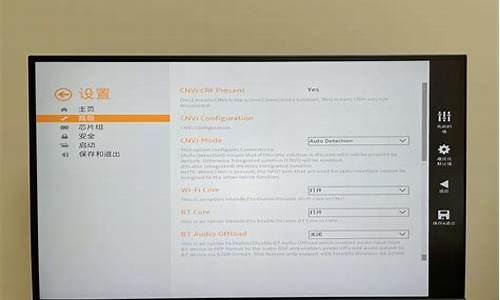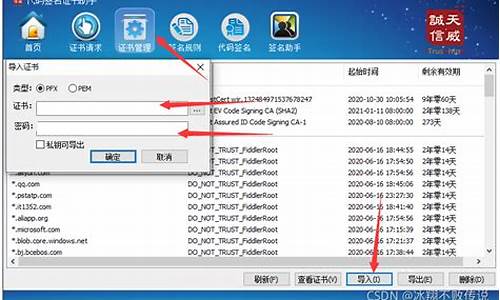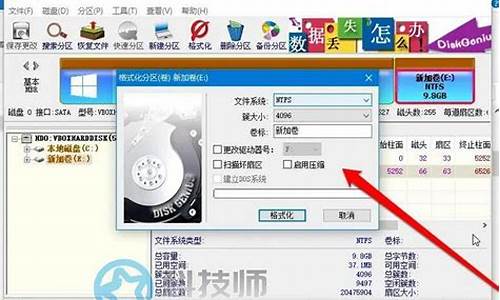您现在的位置是: 首页 > 百科资讯 百科资讯
u盘装win7系统详解_u盘装win7系统详细步骤
ysladmin 2024-05-28 人已围观
简介u盘装win7系统详解_u盘装win7系统详细步骤 大家好,今天我想和大家分析一下“u盘装win7系统详解”的优缺点。为了让大家更好地理解这个问题,我将相关资料进行了整合,现在就让我们
大家好,今天我想和大家分析一下“u盘装win7系统详解”的优缺点。为了让大家更好地理解这个问题,我将相关资料进行了整合,现在就让我们一起来分析吧。
1.怎样用u盘重装win7系统|u盘重装win7步骤是什么
2.如何通过U盘进行系统重装
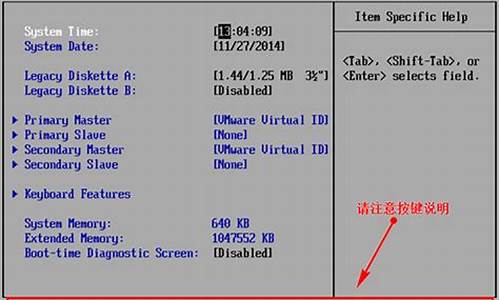
怎样用u盘重装win7系统|u盘重装win7步骤是什么
win7系统使用越来越普遍,win7系统在使用过程中经常遇到问题,比如系统崩溃不能运行,在遇到这个问题时一般需要用U盘重装win7系统,那么U盘重装win7系统步骤是什么呢?下面小编教大家如何利用U盘重装系统的教程。
相关教程:大白菜安装原版win7教程
一、重装准备
1、启动U盘:大白菜u盘制作教程
2、操作系统:win7纯净版系统下载
3、启动设置:怎么设置开机从U盘启动
4、分区教程:大白菜u盘装系统分区教程
二、U盘重装win7系统过程如下
1、将win7系统iso文件直接复制到U盘的GHO目录下;
2、在需要用U盘重装win7电脑上插入U盘,重启后按F12、F11、Esc等快捷键打开启动菜单,选择U盘选项回车;
3、在U盘列表中选择02回车,启动pe系统;
4、双击打开大白菜一键装机,选择win7iso镜像,自动提取gho文件,点击下拉框,选择win7.gho文件;
5、然后选择win7系统所在盘符,一般是C盘,或者根据“卷标”或磁盘大小选择,点击确定;
6、弹出提示框,勾选“完成后重启”,点击是;
7、转到这个界面,执行系统解压的操作;
8、解压完成后,电脑将自动重启,此时拔出U盘,进入这个界面,开始执行重装win7系统过程;
9、最后启动进入win7桌面,U盘重装win7系统过程结束。
以上就是小编为大家介绍的U盘如何重装win7系统的教程,有遇到win7系统故障的用户,可以按照上述方法来操作。
如何通过U盘进行系统重装
现在很多用户在安装操作系统的时候会使用u盘安装工具,这样可以更加方便快速地完成系统安装。如果需要安装win7纯净版系统,那么可以制作安装u盘,然后通过u盘引导并安装系统。大家具体可以根据以下介绍的win7纯净版u盘制作安装系统步骤。
相关教程:
u盘安装win7原版镜像教程
pe安装win7纯净版最详细的步骤图解
一、所需工具
1、启动U盘:怎么制作win7系统U盘安装盘
2、系统镜像:win7纯净版系统下载
3、引导设置:U盘装系统启动热键大全
二、win7纯净版u盘制作安装系统步骤
1、插入win7纯净版u盘,重启电脑按F12、F11、Esc选择从usb启动;
2、进入U盘主菜单,选择1安装系统到硬盘第一分区;
3、在这个界面,进行系统解压操作;
4、操作完成后,自动重启并开始安装win7纯净版系统;
5、安装过程是自动进行的,最后启动进入win7纯净版桌面,即可完成安装。
以上介绍的就是win7纯净版u盘制作安装系统步骤,有需要的朋友不妨参考一下。
遇到电脑无法启动的问题,首先建议查看BIOS设置,确认硬盘是否被正确识别。如果一切正常,那么可以尝试重装系统。本文将详细介绍如何通过U盘进行系统重装,帮助你轻松解决电脑启动问题。 制作启动盘使用像大白菜或老毛桃这样的U盘制作工具,将你的U盘转变成启动盘,并将系统镜像文件拷贝到U盘中。
BIOS设置重启你的计算机,进入BIOS设置,并确保计算机的首选启动项设置为“从USB启动”。保存并退出BIOS设置,插入你制作好的引导U盘。
WinPE操作系统重新启动计算机后,根据提示选择“WinPE系统”并按回车键。在WinPE操作系统中,你可以对C盘进行格式化。在格式化之前,请确保C盘中没有重要数据,因为格式化会清除所有数据。
Ghost恢复系统打开Ghost程序,然后按照正常的Ghost安装步骤进行操作。选择“Local - Partition - From Image”,然后找到你存储在U盘或指定文件夹中的系统镜像文件,如:WIN7.GHO。选择该文件并开始恢复进程。当被询问是否确定要恢复时,选择Yes。
重启计算机等待恢复过程完成。完成后,Ghost会给出提示。选择“Reset Computer 重启”以重新启动计算机。再次进入BIOS设置,将启动项设置回从硬盘启动。重启计算机后,等待系统重装结束。安装好驱动程序和应用软件就大功告成了!
好了,今天关于“u盘装win7系统详解”的话题就讲到这里了。希望大家能够通过我的介绍对“u盘装win7系统详解”有更全面的认识,并且能够在今后的实践中更好地运用所学知识。如果您有任何问题或需要进一步的信息,请随时告诉我。
上一篇:扫描仪驱动程序被关闭